WPS里的Excel如何快速提取数据
来源:网络收集 点击: 时间:2024-03-11【导读】:
当一个excel里面拥有多个数据的时候,我们如果想要手动把他们当中的数据提取到另外两列不同的单元格内的话不免会耗费很长时间,那么如何快速的提取数据呢,其实快捷键就可以解决哦!工具/原料more电脑:windows10WPS:2019方法/步骤1/4分步阅读 2/4
2/4 3/4
3/4
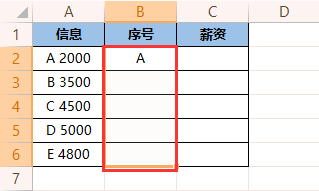
 4/4
4/4

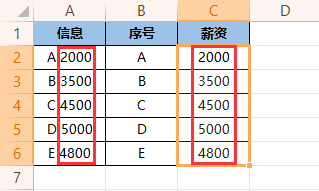 总结:1/1
总结:1/1
首先,仗此欠我们打开WPS,选择“表格”,点击新建一个空白文档;
 2/4
2/4在excel里面输入好数据,在第一列数据里保证存在2个以上数据用空格隔开;
 3/4
3/4我们在B列第国拒一个单元格B2里输入A,再全选B(序号)列下方杰囊所有单元格,按ctrl+e即可把A列中的全部序号提取出来;

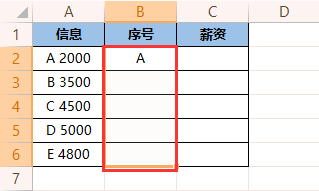
 4/4
4/4用同样的方式,在C2里输入2000,全选C(薪资)列下方所有单元格,按ctrl+e即可把A列中的全部薪资提取出来。


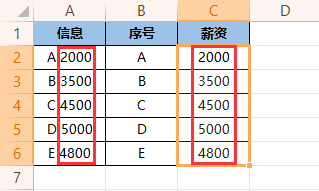 总结:1/1
总结:1/11、打开WPS新建空白表格并编辑好数据;
2、在B2里输入A,全选B(序号)列下方所有单元格,按ctrl+e即提取A列中全部序号;
3、在C2里输入2000,全选C(薪资)列下方所有单元格,按ctrl+e即可提取A列中全部薪资。
注意事项此功能必须要先填入一个数据作为参考才可使用该功能哦!
版权声明:
1、本文系转载,版权归原作者所有,旨在传递信息,不代表看本站的观点和立场。
2、本站仅提供信息发布平台,不承担相关法律责任。
3、若侵犯您的版权或隐私,请联系本站管理员删除。
4、文章链接:http://www.1haoku.cn/art_321214.html
 订阅
订阅